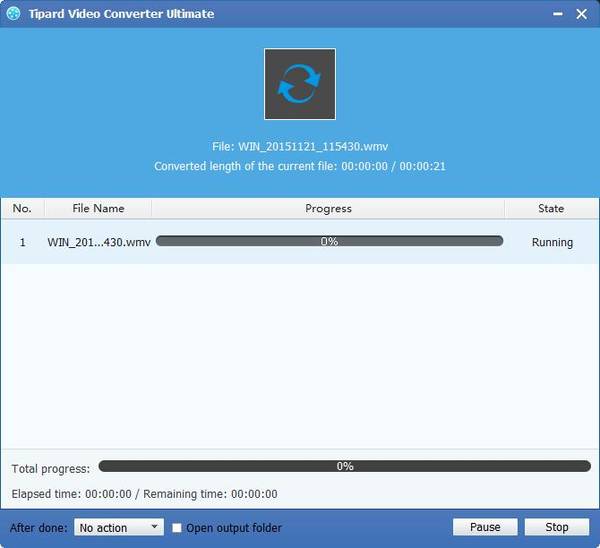Bedste måde at spille Canon / Sony / Panosonic MXF / P2 MXF på PowerPoint

Som vi alle ved, var Sony og Panasonic DVCPRO P2 de to af de første dataoptagelseskamera systemer til fremstilling af MXF. Og Canon udgav sin nye serie af professionelle filbaserede XF-videokameraer til senere at producere MXF. Mange mennesker tager videoer med disse tre videokameraer, mens dets output MXF-format ikke kan anvendes i vid udstrækning i mange almindelige enheder. Således skal vi konvertere disse MXF-filer til andre afspilningsformater.
Følgende vejledning viser dig, hvordan du kan afspille Canon / Sony / Panosonic MXF / P2 MXF på PowerPoint som et eksempel. PowerPoint understøtter kun WMV- og MPEG-1-videoformater. Med dette Tipard MXF til PowerPoint Converter, kan du nemt konvertere MXF-filer til WMV- eller MPEG-1-format, som kan spille godt på PowerPoint.
Installer Tipard MXF til PowerPoint Converter
Download Tipard MXF til PowerPoint Converter og installer den derefter. Derefter kan du indlæse MXF-filer ved at slikke "Tilføj video" -knappen på overfladen. Desuden kan du direkte drage din målrettede fil direkte til denne software.

Vælg PowerPoint-kompatible formater
Derefter skal du vælge PowerPoint-kompatibelt format. Klik på "Profil" rullemenuen for at åbne "Profil" -listen. Derudover kan du direkte indtaste outputformatet i forespørgselsvinduet.
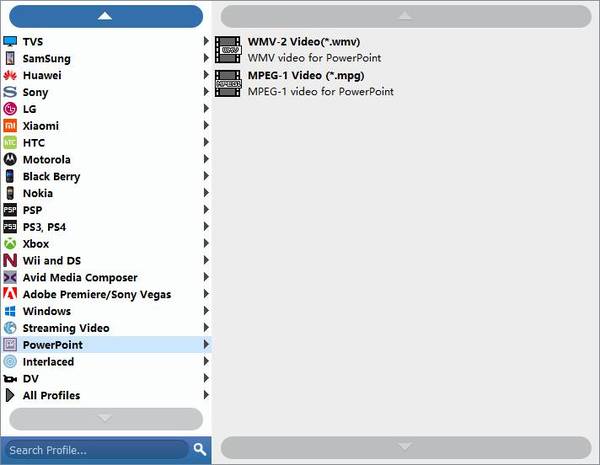
Tilføj et logo på din output video
Med funktionen "Vandmærke" kan du tilføje tekst eller billede på din video som et logo. Desuden har du lov til at ændre sin position, farve, størrelse og gennemsigtighed efter dine behov.
Bemærk! Du kan konvertere dem til 3D-videoer og lave personlige 3D-videoer som du vil med denne professionelle Tipard MXF til PowerPoint Converter.

Start konverteringen
Når du har indstillet alle MXF-filerne og kontrolleret alle dine tilføjede videoer, kan du klikke på "Konverter" -knappen og få WMV-videoformater til PowerPoint.